- Support Center
- Multiple Languages
- Language
- Help Us Translate
Expert in
PC Health Solution
All-in-one PC health solution: clean, optimize and secure

Comprehensive PC cleaning, optimization and protection
Keep drivers always up-to-date

More stable performance with less system crashes
Protect millions of computers against malware

Top computer security with full-round protection
Protect against viruses & boost PC performance
Easily removing unwanted programs & leftovers
Automatically keep your software up-to-date
Quickly check system information and PC specs
Never worry about data theft or privacy leaks
Maximize hard drive optimization for faster PC
Enjoy a Faster and More Secure Mac


Record any area of your computer screen with audio and webcam.
Capture any content on screen: online meetings, courses, live streams, etc.
Easily capture 4K UHD videos with no lag, no watermark, and no time limit.
Support windows 11/10/8/7
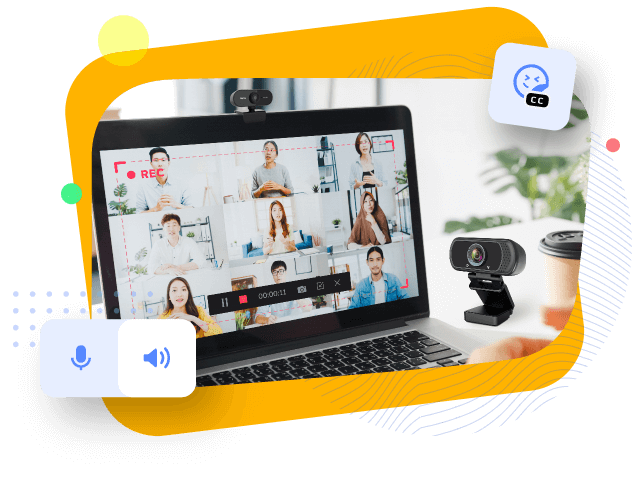

This webcam tester is a convenient online tool that can be used directly in your browser. Test webcam without any other installation or add-on.

Start your webcam test to check if the web camera is setup and working properly with just 1 simple click. The easiest webcam test you can find online.

No activation payments, no hidden fees, even no ads show up on the page. Our online webcam test tool is 100% free to use to check your web camera.

Everything you test is accessible to yourself alone, we’ll never see or record the image coming from your camera. The online webcam test tool is 100% safe and secure.
• You webcam is not turned on: some cameras have an “ON/OFF” switch, so you can check and see if you have already turned it on.
• Your web camera is not properly connected: make sure your webcam is correctly connected into the USB port. You can re-plug in to reconnect your camera to PC for sure.
• The browser is too old to run the webcam test: reinstall or update your browser to the latest version and run the webcam test again.
• Driver issue: it may be related to the incompatible drivers or even no drivers at all.
• A broken webcam: your web camera is broken down, and you’d better contact your camera provider for support, or replace it with a new webcam.
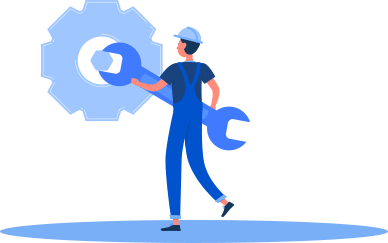
Subscribe to keep you updated on products updates and special offers via email. And you can opt-out at any time.
© 2005 - IObit. All Rights Reserved |Refund Policy |EULA |Legal Notice |Privacy Policy
AI face swap Vidqu Vidwud Vidmud iMofone EaseHow iSmartta MioCreate Contact Us Support Products Home
IObit uses cookies to improve content and ensure you get the best experience on our website.
Continue to browse our website agreeing to our privacy policy.